Cuprins
În sistemele de operare Windows 7 și Windows 8, butonul " Lansare rapidă " lipsește în mod implicit din bara de activități. Acest tutorial vă va arăta cum să afișați (adăugați) bara de instrumente " Lansare rapidă " de pe bara de activități pe aceste sisteme de operare.
Rețineți că, prin utilizarea acestei proceduri, este posibil să afișați și mesajul " Afișați desktop-ul " de pe bara de activități.*
* Aviz : Pe sistemele de operare Windows 7 și Windows 8, se afișează caseta " Afișați desktop-ul " este găsită funcția în partea din dreapta jos a barei de activități (în zona goală din dreapta ceasului/data).
Cum să afișați bara de instrumente Lansare rapidă și să afișați pictograma Desktop în Windows 8 și 7
Pasul 1: Activați vizualizarea "Hidden Files".
1. Navigați în panoul de control Windows și deschideți " Opțiuni de dosare ”.
2. În " Vezi ", activați caseta " Afișarea fișierelor, folderelor și unităților ascunse ".
Aviz: Instrucțiuni detaliate privind modul de activare a vizualizării fișierelor ascunse pot fi găsite la linkurile de mai jos:
- Cum se activează vizualizarea fișierelor ascunse în Windows 7Cum se activează vizualizarea fișierelor ascunse în Windows 8
Pasul 2: Adăugați bara de instrumente "Lansare rapidă" în bara de activități (Windows 8 și Windows 7)
1. Mergeți pe desktop și apăsați butonul " Faceți clic dreapta pe " de pe mouse peste un spațiu gol din bara de activități.
2. Din meniul care apare alegeți " Barele de instrumente " > " Noua bară de instrumente ”.

3. Navigați la următoarea cale: " C:\Users\\\AppData\Roaming\Microsoft\Internet Explorer" și selectați " Lansare rapidă ".
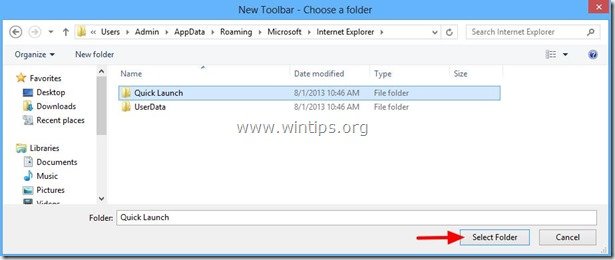
De acum încolo, ar trebui să aveți opțiunea " Lansare rapidă " de pe bara de instrumente din bara de activități și bara de instrumente " Afișare desktop " inclusă cu acesta..
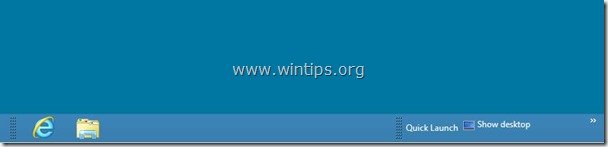
Sfaturi suplimentare pentru a vă face viața mai ușoară:
Sfat 1: Mutați " Lansare rapidă " oriunde doriți pe bara de activități.
1. Faceți clic dreapta pe un spațiu gol din bara de activități și faceți clic pentru a debifa caseta " Blocați bara de activități ".
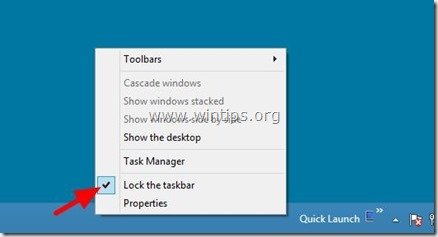
2. Apoi treceți mouse-ul peste liniile punctate (până când săgeata mouse-ului devine o săgeată dublă) și trageți-le în orice loc doriți (de exemplu, în partea stângă a barei de activități).
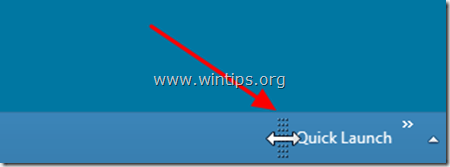
3. În cele din urmă, efectuați aceeași operațiune, dar de data aceasta trageți spre stânga liniile punctate care se găsesc în stânga aplicațiilor fixate.

Sfat 2: Îndepărtați textul și titlul afișat din " Lansare rapidă ".
Cu " Bara de activități " deblocat , click dreapta pe un spațiu gol la " Lansare rapidă " și din meniul care apare, faceți clic pentru a debifa opțiunea " Arată textul " și " Arată titlul " opțiuni.
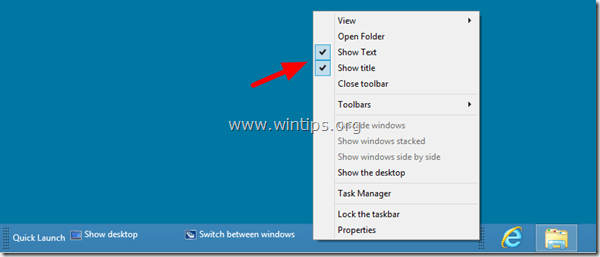
Când ați terminat, faceți din nou clic dreapta pe un spațiu gol din bara de activități și faceți clic pe " Blocați bara de activități ”.
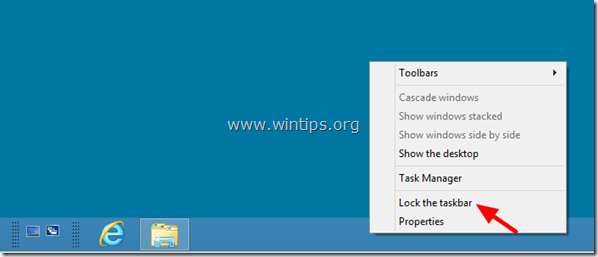
Ai terminat!
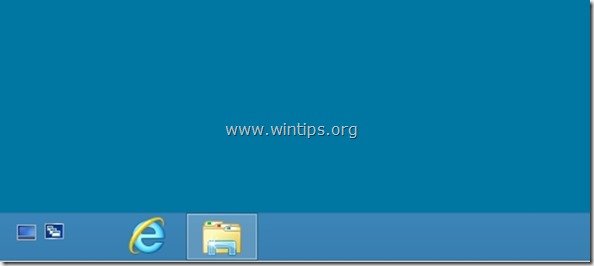
Sfat 3: Personalizați programele din bara de instrumente "Lansare rapidă" .
La adăugați un program la " Lansare rapidă ", selectați programul cu tasta stângă a mouse-ului și fără a lăsa tasta trageți și plasați programul la " Lansare rapidă ".
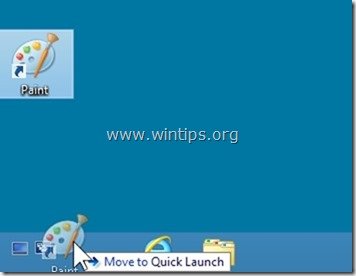
To eliminați un program de la " Lansare rapidă " bar faceți clic dreapta pe pe pictograma programului și selectați " Ștergeți ”.
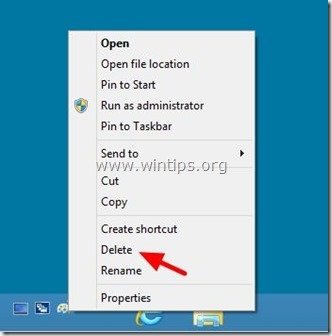

Andy Davis
Blogul unui administrator de sistem despre Windows





